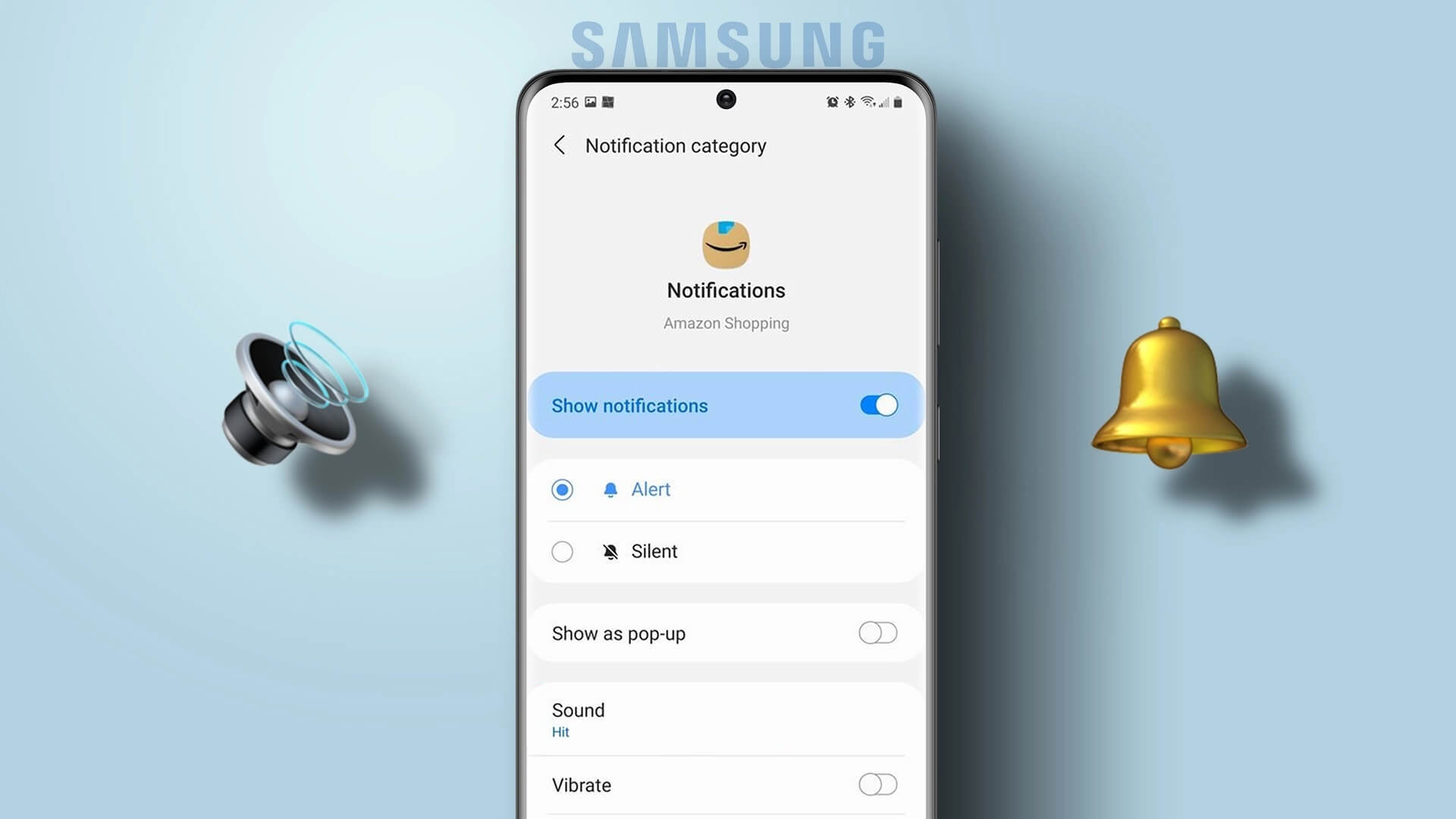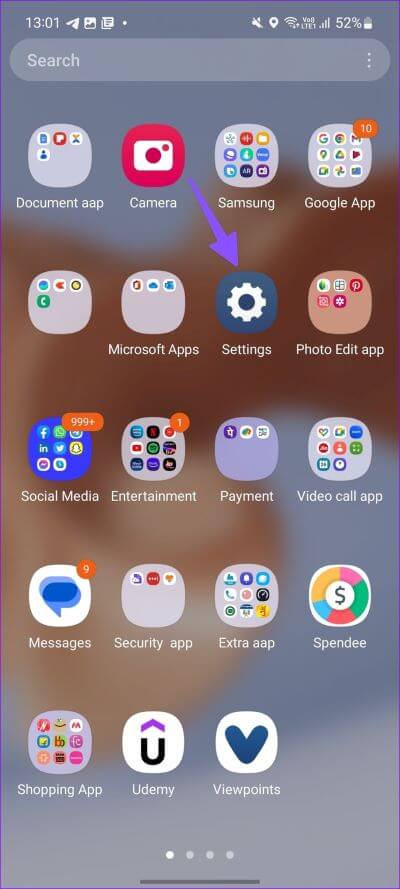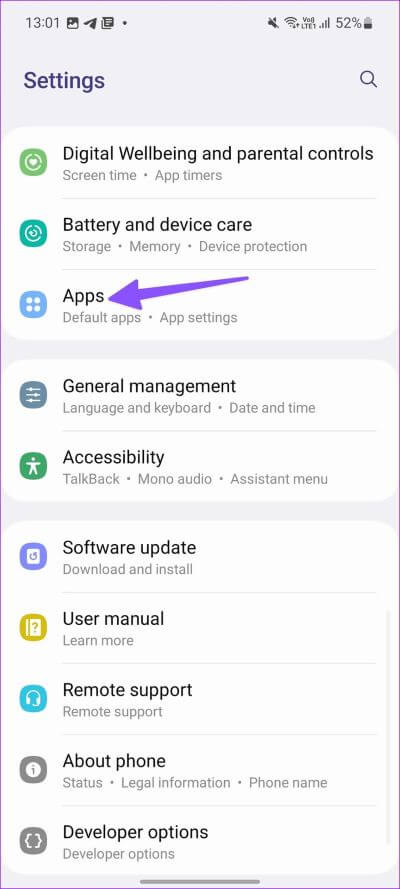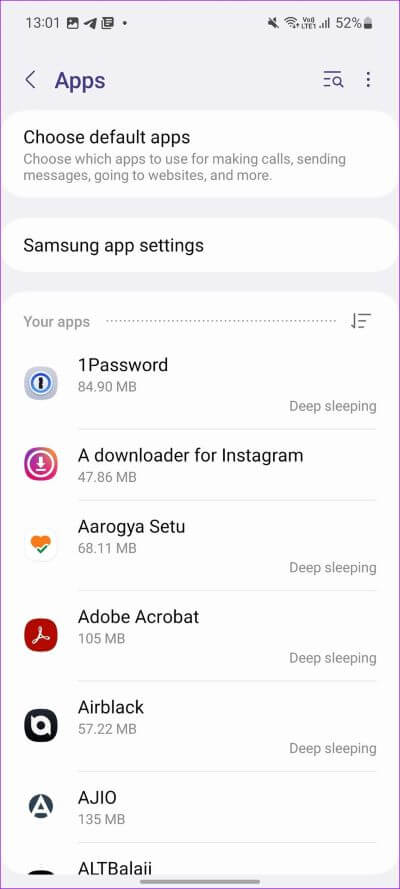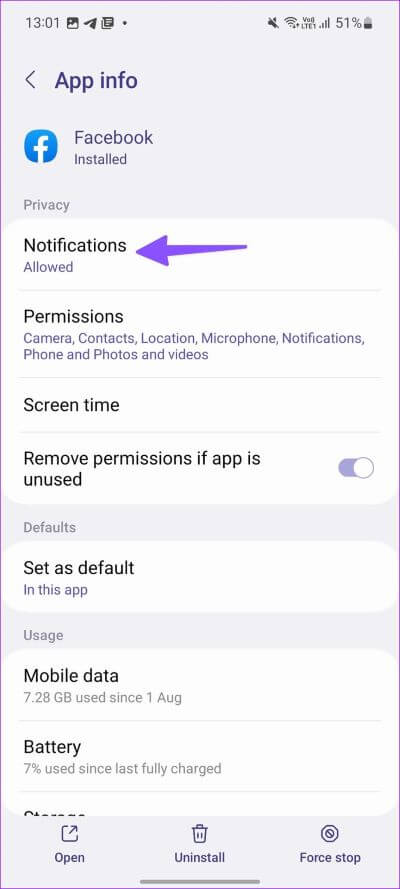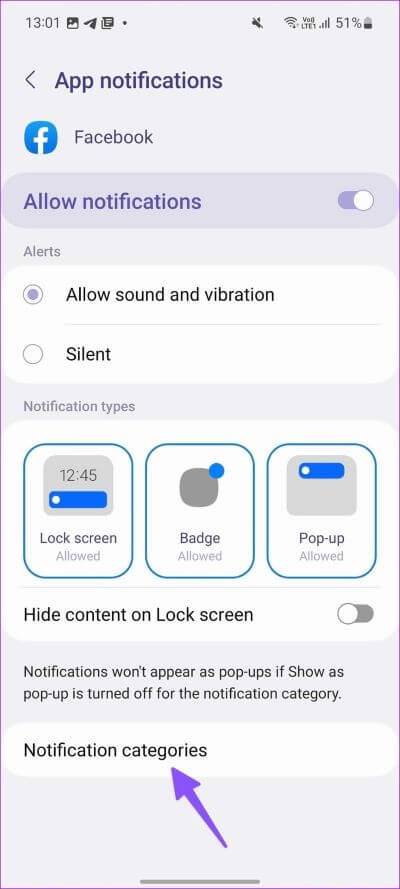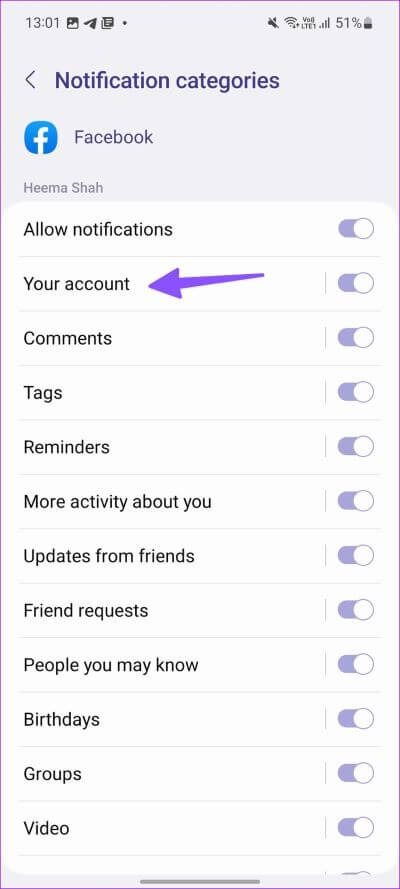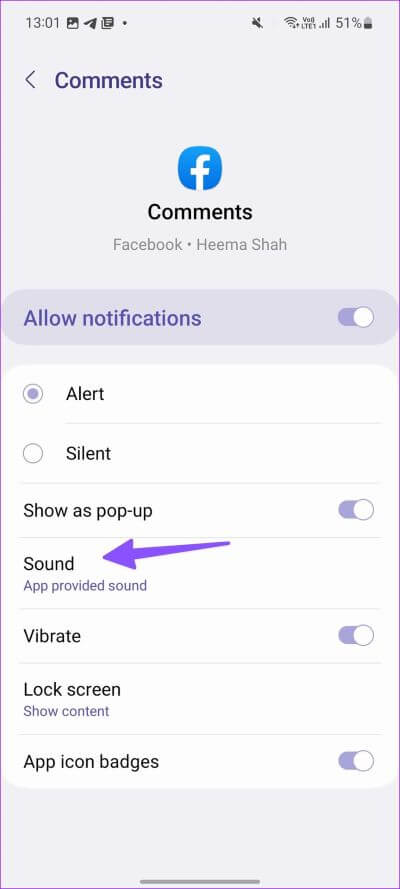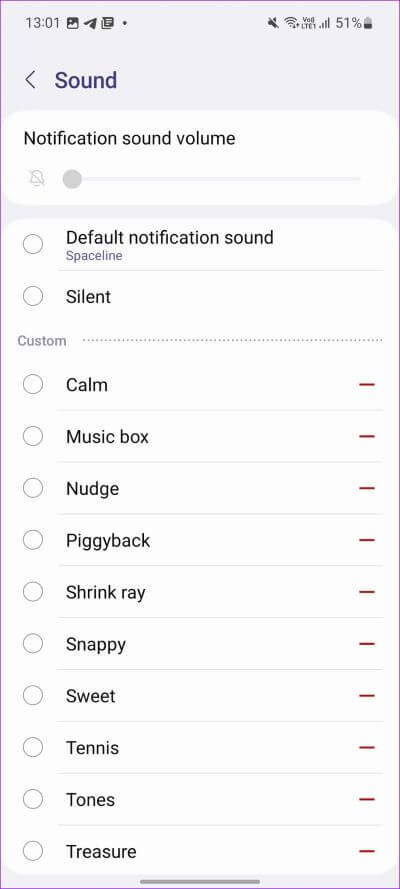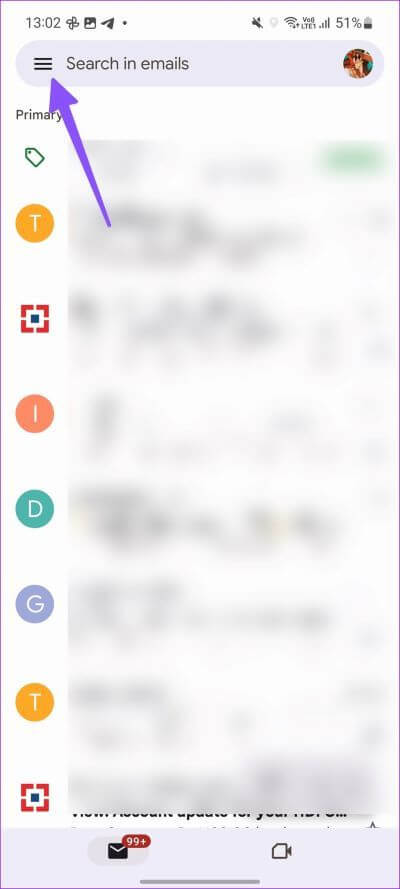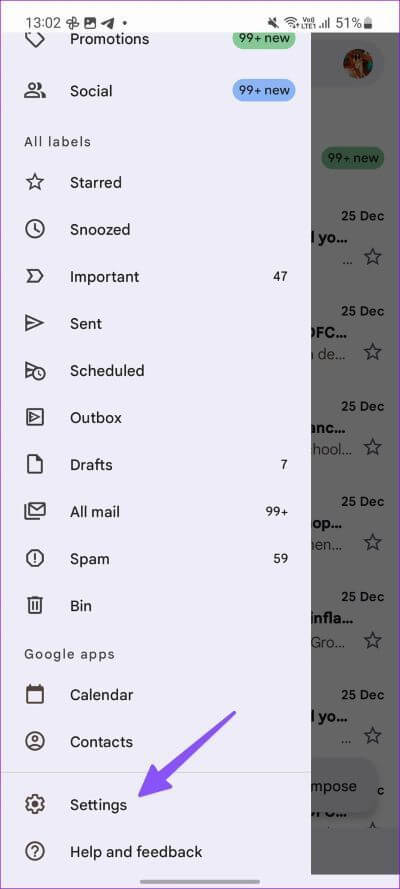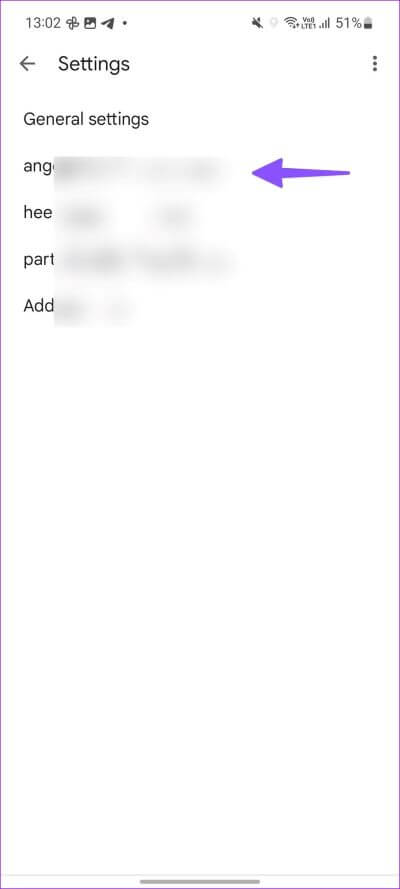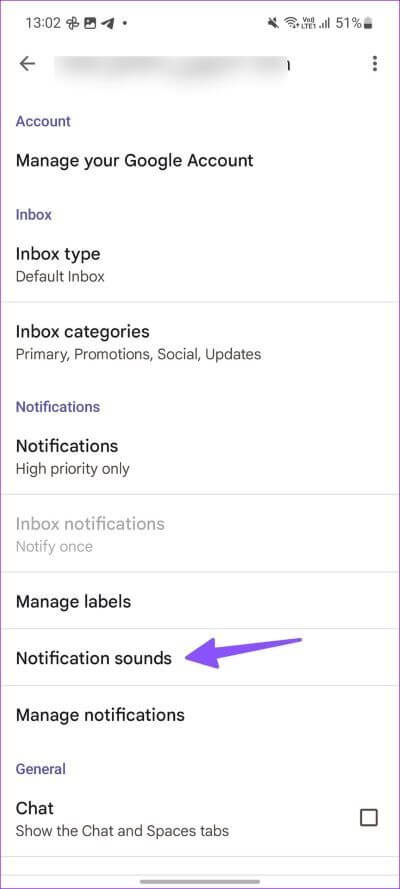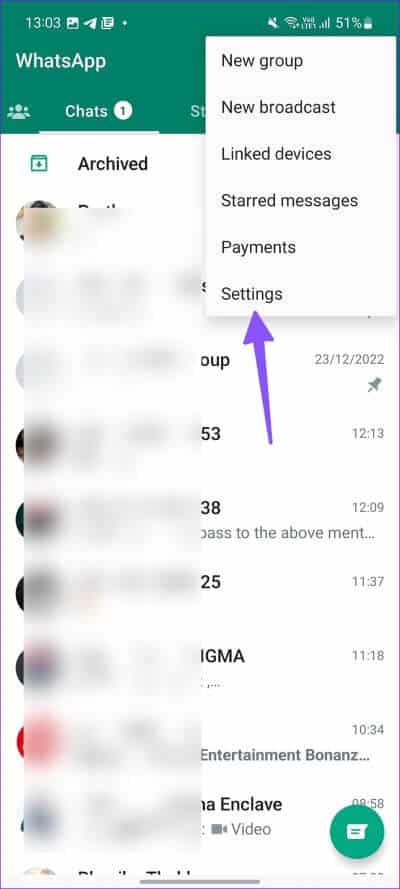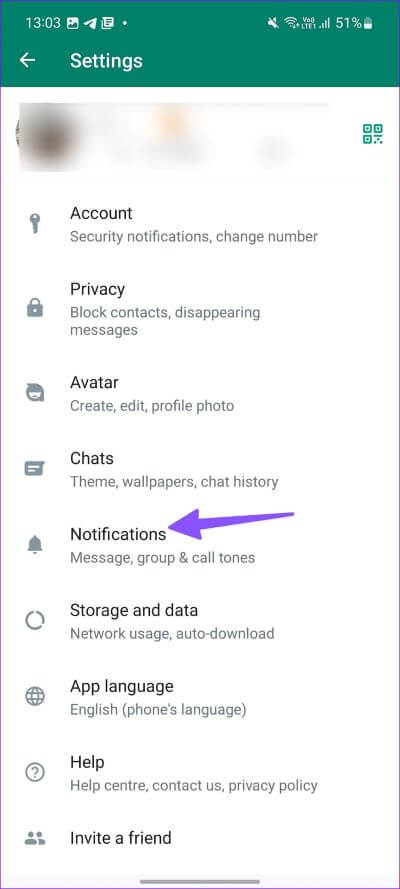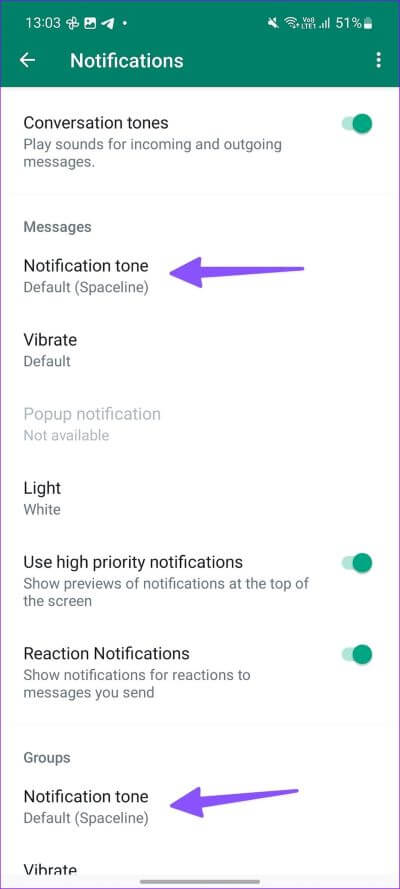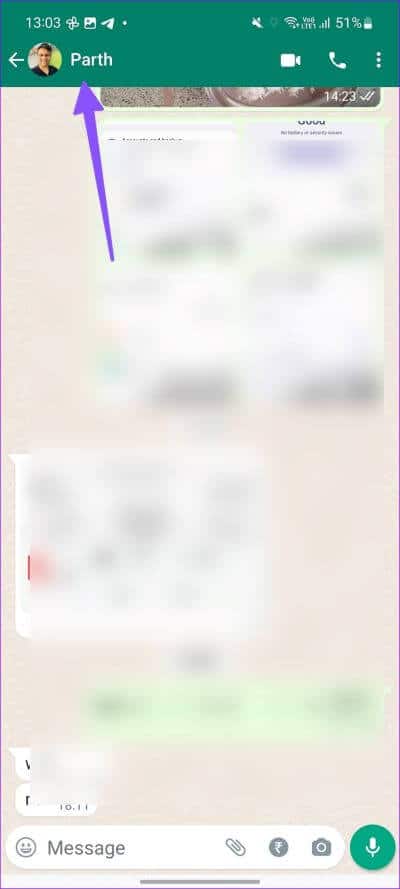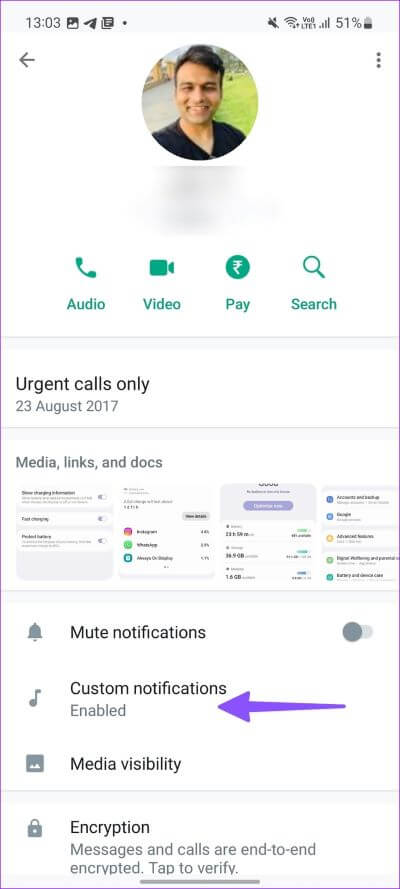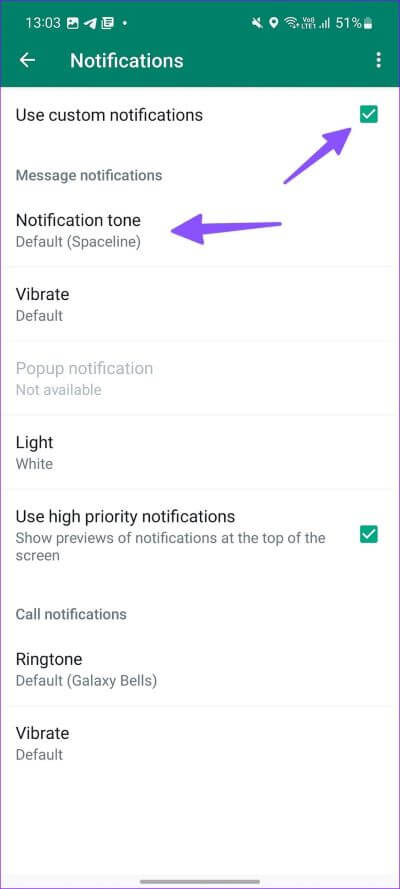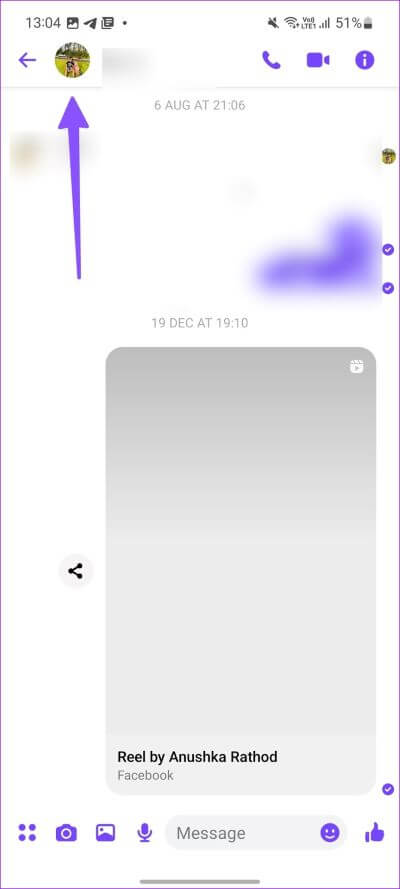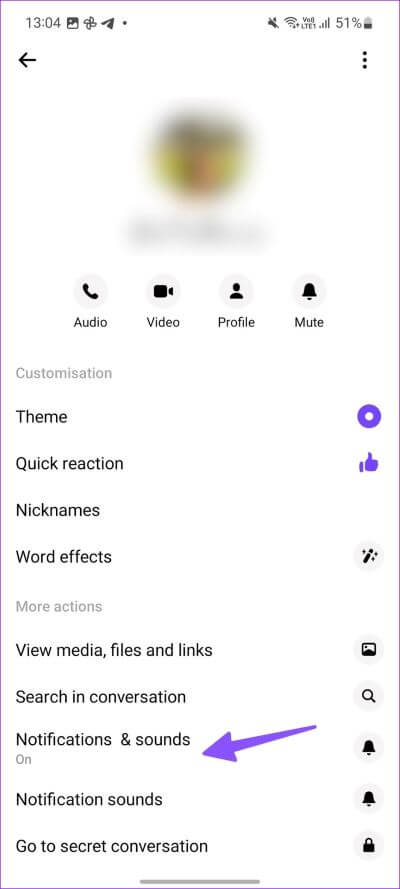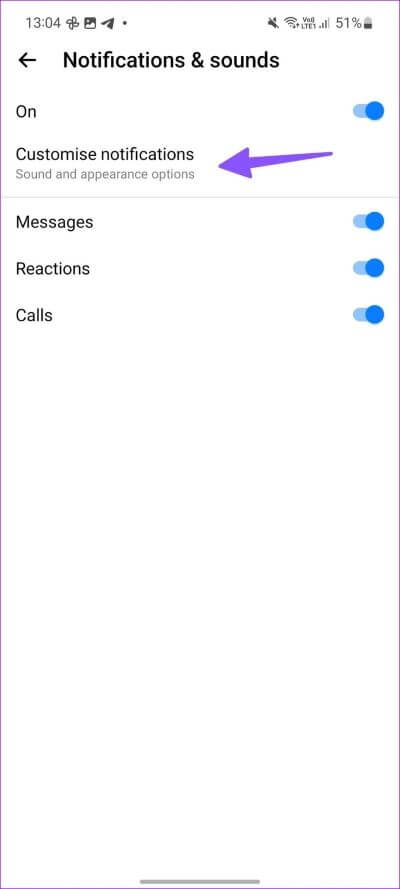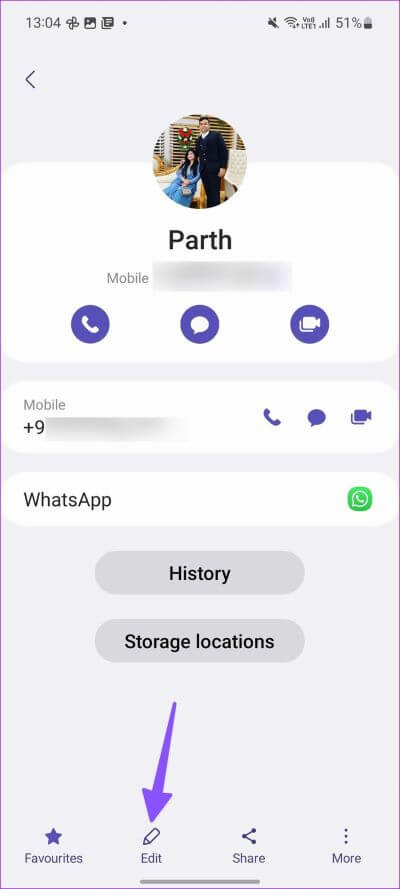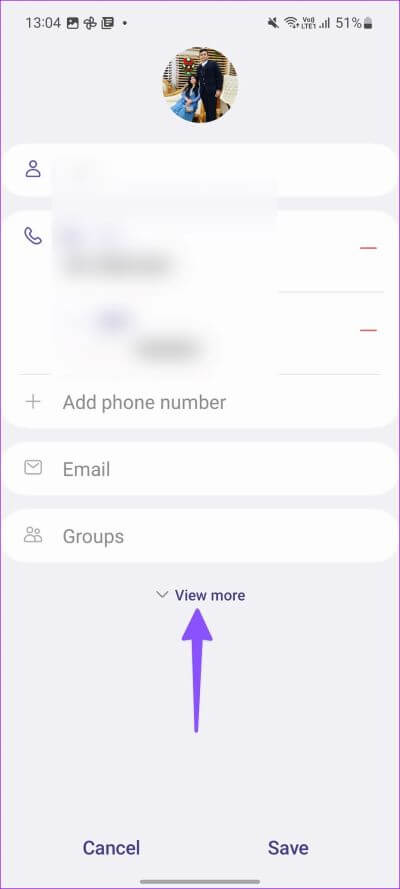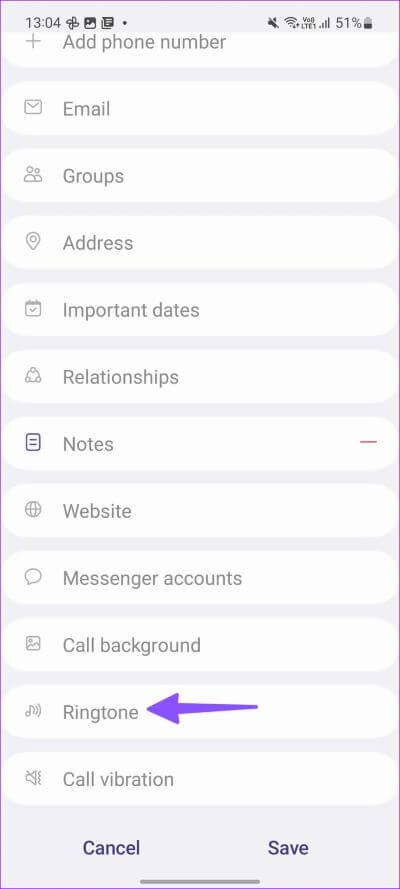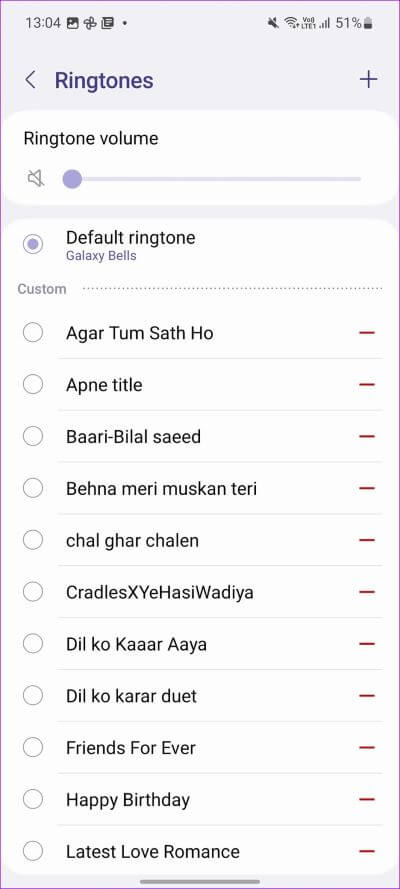So stellen Sie benutzerdefinierte Benachrichtigungstöne für verschiedene Apps auf Samsung Galaxy-Telefonen ein
Android lässt sich flexibel einstellen Verschiedene Benachrichtigungstöne für einfache Apps. Nachdem Sie einen benutzerdefinierten Benachrichtigungston für Ihre am häufigsten verwendeten Apps eingestellt haben, können Sie erraten, welche App die Benachrichtigungen sendet. So legen Sie benutzerdefinierte Benachrichtigungstöne für Samsung Galaxy-Telefon-Apps fest.
Sie können Änderungen im Android-Einstellungsmenü vornehmen oder benutzerdefinierte Benachrichtigungstöne in den App-Einstellungen festlegen. Für spezielle Anwendungen wie z WhatsApp oder Telegramm -Sie können für einzelne Gespräche oder Gruppen eine andere Stimme einstellen. Richten wir es für beliebte Apps wie Gmail, WhatsApp, Facebook und Slack ein.
Verwenden Sie die Telefoneinstellungen
Samsung verwendet eine Liste Verschiedene Einstellungen in One UI auf Android. Die Möglichkeit, den Ton der Anwendung zu ändern, ist in den Einstellungen ausgeblendet. Sie können für jede Kategorie einen benutzerdefinierten Benachrichtigungston festlegen. Lassen Sie uns Ihnen zeigen, wie.
Schritt 1: Wischen Sie auf dem One UI-Startbildschirm nach oben, um das Menü der App-Schublade zu öffnen.
Schritt 2: Öffne eine App die Einstellungen.
Schritt 3: Scrollen Sie zu Anwendungen.
Schritt 4: Überprüfen Sie alle installierten Apps in alphabetischer Reihenfolge. Wählen Sie eine beliebige App aus. Schauen wir uns zum Beispiel Facebook an.
Schritt 5: Öffnen Hinweise.
Schritt 6: Lokalisieren „Bekanntmachungsklassen“.
Schritt 7: Art auswählen Notiz aus der folgenden Liste.
Schritt 8: Klicke auf der Klang und wählen Sie Liste Audioauswahl.
Schritt 9: Lokalisieren benutzerdefinierter Klang.
Sie müssen diese Schritte für alle Kategorien der Benachrichtigungen der App wiederholen, um ein personalisiertes Erlebnis zu erhalten.
Legen Sie verschiedene Benachrichtigungstöne für GMAIL-E-Mail-Konten fest
Sie können auch benutzerdefinierte Benachrichtigungstöne für verschiedene Gmail-E-Mail-Konten festlegen. So wissen Sie, ob die eingehende E-Mail von einem Arbeitskonto oder einem persönlichen Konto stammt.
Schritt 1: Öffne eine App Google Mail auf Ihrem Android-Handy.
Schritt 2: Liste auswählen Hamburger in der oberen linken Ecke.
Schritt 3: Öffnen die Einstellungen.
Schritt 4: Lokalisieren حساب Mail elektronisch.
Schritt 5: Klicke auf Benachrichtigungstöne.
Schritt 6: Lokalisieren Benachrichtigungston Und klicken Sie Mehr sehen.
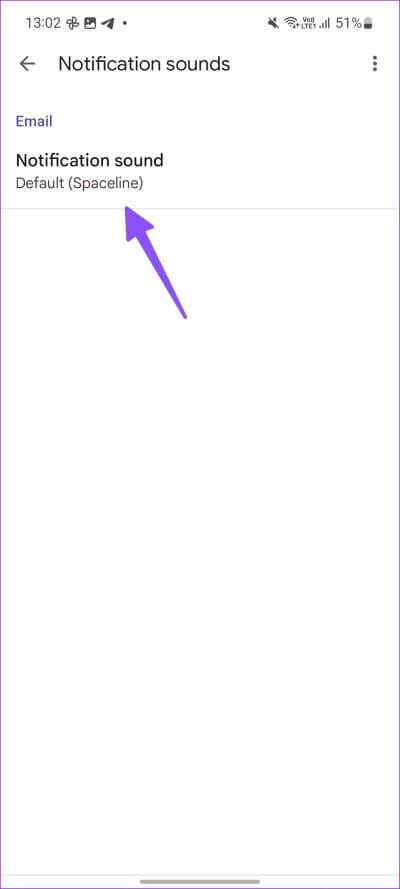
Schritt 7: Wählen ein anderer Klang aus der folgenden Liste.
Stellen Sie einen anderen Benachrichtigungston für WHATSAPP auf Android ein
WhatsApp für Android ermöglicht es Ihnen, separate Benachrichtigungstöne für einzelne Chats und Gruppen festzulegen. Sie können einem bestimmten Kontakt oder einer bestimmten Gruppe sogar einen anderen akustischen Alarm zuweisen. Sie können beispielsweise einen benutzerdefinierten Benachrichtigungston für Ihre Liebsten in WhatsApp auswählen und die akustischen Benachrichtigungen von lästigen Gruppen entfernen. Das müssen Sie tun.
Schritt 1: einschalten WhatsApp على Samsung Galaxy-Handy Ihre.
Schritt 2: Klicke auf Kebab-Menü (drei vertikale Punkte) in der oberen rechten Ecke und öffnen die Einstellungen.
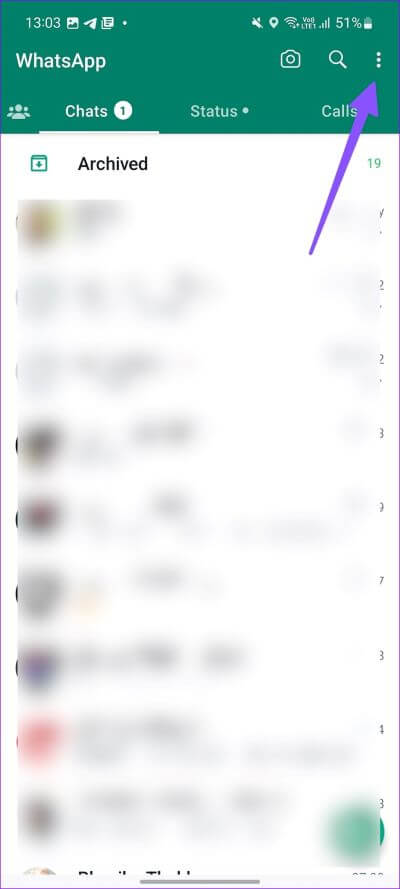
Schritt 3: Lokalisieren "Hinweise".
Schritt 4: Öffnen "Benachrichtigungston" innerhalb Mitteilungen Wählen Sie einen benutzerdefinierten Ton.
Schritt 5: du kannst ändern WhatsApp-Gruppenbenachrichtigungen aus derselben Liste.
Legen Sie einen benutzerdefinierten Benachrichtigungston für einen bestimmten Kontakt in WhatsApp fest
Wie oben erwähnt, können Sie festlegen Benutzerdefinierter Benachrichtigungston für Kontakte und Gruppen in WhatsApp angegeben. Hier ist wie.
Schritt 1: öffne jede Kontakt oder Gruppe bei WhatsApp.
Schritt 2: Klicke auf الاسم oben.
Schritt 3: Lokalisieren Benutzerdefinierte Benachrichtigungen.
Schritt 4: Aktivieren Sie das Häkchen neben "Verwendung personalisierter Benachrichtigungen".
Schritt 5: Ton ändern Hinweise und Muster Vibration Und selbst Klingelton für WhatsApp-Anrufe.
Stellen Sie verschiedene Benachrichtigungstöne für MESSENGER auf ANDROID ein
Messenger ist eine weitere beliebte Instant-Messaging-App für Android. Sie können auch einen benutzerdefinierten Benachrichtigungston für Messenger-Kontakte festlegen.
Schritt 1: Starten Sie die Messenger-App und wählen Sie ein beliebiges Chat-Thema aus.
Schritt 2: Klicken Sie oben auf den Namen des Kontakts.

Schritt 3: Stimmen auswählen Notiz
Schritt 4: Klicken Sie auf die Schaltfläche Aktivieren Sie neben einem neuen Benachrichtigungston -Dir geht es gut.
Sie können dasselbe mit Ihren am häufigsten verwendeten Messenger-Kontakten tun, um ein noch besseres Erlebnis zu erzielen.
Legen Sie benutzerdefinierte Klingeltöne für verschiedene Kontakte auf Samsung fest
Nachdem Sie benutzerdefinierte Benachrichtigungstöne für verschiedene Apps auf Samsung eingestellt haben, ist es an der Zeit, dasselbe auch für Anrufklingeltöne zu tun. Sie können ganz einfach einen anderen Klingelton für Ihre Eltern oder Ihren Ehepartner einstellen.
Schritt 1: Öffnen Kontakte-App auf Ihrem Samsung-Telefon.
Schritt 2: Wählen Sie einen Kontakt und ein Symbol aus Bearbeiten unten.
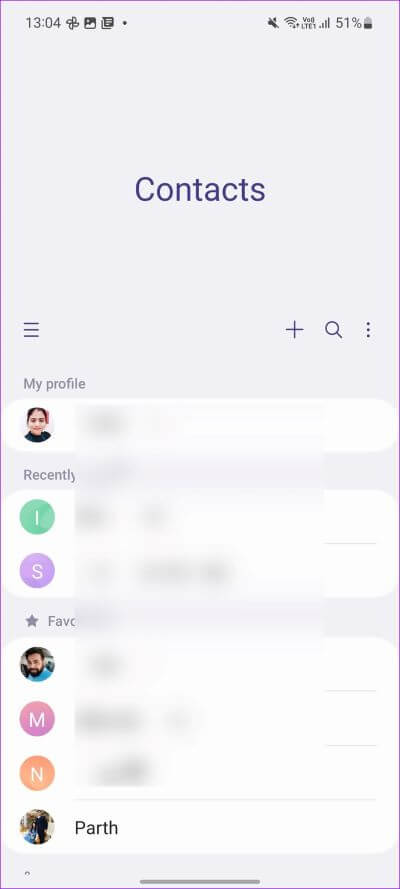
Schritt 3: Klicke auf Mehr sehen.
Schritt 4: Klicke auf Klingelton.
Schritt 5: Wählen anderer Klingelton für den Kontakt.
Sie können auch eine benutzerdefinierte Anrufvibration für den ausgewählten Kontakt festlegen.
PERSONALISIEREN SIE IHR GALAXY-ERLEBNIS
Sie müssen Ihr Samsung-Telefon nicht ständig nach neuen Benachrichtigungen durchsuchen. Sie können es anhand des Benachrichtigungstons erraten und entsprechend darauf achten.